Självstudie: Microsoft Entra-integrering med Help Scout
I den här självstudien får du lära dig hur du integrerar Help Scout med Microsoft Entra-ID. När du integrerar Help Scout med Microsoft Entra-ID kan du:
- Kontroll i Microsoft Entra-ID som har åtkomst till Help Scout.
- Gör så att dina användare automatiskt loggas in på Help Scout med sina Microsoft Entra-konton.
- Hantera dina konton på en central plats.
Förutsättningar
För att konfigurera Microsoft Entra-integrering med Help Scout behöver du följande:
- En Microsoft Entra-prenumeration. Om du inte har en prenumeration kan du få ett kostnadsfritt konto.
- Help Scout-prenumeration med enkel inloggning aktiverat.
Beskrivning av scenario
I den här självstudien konfigurerar och testar du enkel inloggning med Microsoft Entra i en testmiljö.
- Help Scout stöder SP- och IDP-initierad enkel inloggning.
- Help Scout stöder just-in-time-användaretablering .
Lägg till Help Scout från galleriet
För att konfigurera integreringen av Help Scout i Microsoft Entra-ID måste du lägga till Help Scout från galleriet till din lista över hanterade SaaS-appar.
- Logga in på administrationscentret för Microsoft Entra som minst molnprogramadministratör.
- Bläddra till Identity>Applications Enterprise-program>>Nytt program.
- I avsnittet Lägg till från galleriet skriver du Hjälpscout i sökrutan.
- Välj Hjälp scout i resultatpanelen och lägg sedan till appen. Vänta några sekunder medan appen läggs till i din klientorganisation.
Du kan också använda guiden Konfiguration av företagsappar. I den här guiden kan du lägga till ett program i din klientorganisation, lägga till användare/grupper i appen, tilldela roller samt gå igenom SSO-konfigurationen. Läs mer om Microsoft 365-guider.
Konfigurera och testa Microsoft Entra SSO for Help Scout
Konfigurera och testa Microsoft Entra SSO med Hjälpscout med hjälp av en testanvändare med namnet B.Simon. För att enkel inloggning ska fungera måste du upprätta en länkrelation mellan en Microsoft Entra-användare och den relaterade användaren i Help Scout.
Utför följande steg för att konfigurera och testa Microsoft Entra SSO med Help Scout:
- Konfigurera Microsoft Entra SSO – så att användarna kan använda den här funktionen.
- Skapa en Microsoft Entra-testanvändare – för att testa enkel inloggning med Microsoft Entra med B.Simon.
- Tilldela Microsoft Entra-testanvändaren – för att göra det möjligt för B.Simon att använda enkel inloggning med Microsoft Entra.
- Konfigurera SSO för Help Scout – för att konfigurera inställningarna för enkel inloggning på programsidan.
- Skapa Help Scout-testanvändare – för att ha en motsvarighet för B.Simon i Help Scout som är länkad till Microsoft Entra-representationen av användaren.
- Testa enkel inloggning – för att kontrollera om konfigurationen fungerar.
Konfigurera enkel inloggning med Microsoft Entra
Följ de här stegen för att aktivera Enkel inloggning i Microsoft Entra.
Logga in på administrationscentret för Microsoft Entra som minst molnprogramadministratör.
Bläddra till Identity>Applications>Enterprise-program> Hjälp Scout>Enkel inloggning.
På sidan Välj en enkel inloggningsmetod väljer du SAML.
På sidan Konfigurera enkel inloggning med SAML klickar du på pennikonen för Grundläggande SAML-konfiguration för att redigera inställningarna.

I avsnittet Grundläggande SAML-konfiguration, om du vill konfigurera appen i IDP-initierat läge, gör du följande:
a. Identifierare är Audience URI (Service Provider Entity ID) (URI för målgrupp (Entitets-ID för serviceprovider)) från Help Scout. Den börjar med
urn:b. Svars-URL är den Post-back URL (Assertion Consumer Service URL) (Återskickande-URL (URL för Assertion Consumer Service)) från Help Scout. Den börjar med
https://Kommentar
Värdena i dessa URL:er är bara exempel. Du behöver uppdatera dessa värden från faktisk svars-URL och identifierare. Du får dessa värden från fliken Enkel inloggning under avsnittet Autentisering, som beskrivs senare i självstudien.
Klicka på Ange ytterligare URL:er och gör följande om du vill konfigurera appen i SP-initierat läge:
I textrutan Inloggnings-URL skriver du URL:en:
https://secure.helpscout.net/members/login/På sidan Konfigurera enkel inloggning med SAML går du till avsnittet SAML-signeringscertifikat, klickar du på Ladda ned för att ladda ned Certifikat (Base64) från de angivna alternativen enligt dina behov och sparar det på datorn.

I avsnittet Konfigurera Help Scout kopierar du lämpliga URL:er efter behov.

Skapa en Microsoft Entra-testanvändare
I det här avsnittet skapar du en testanvändare med namnet B.Simon.
- Logga in på administrationscentret för Microsoft Entra som minst användaradministratör.
- Bläddra till Identitetsanvändare>>Alla användare.
- Välj Ny användare>Skapa ny användare överst på skärmen.
- Följ dessa steg i användaregenskaperna :
- I fältet Visningsnamn anger du
B.Simon. - I fältet Användarens huvudnamn anger du username@companydomain.extension. Till exempel
B.Simon@contoso.com. - Markera kryssrutan Visa lösenord och skriv sedan ned det värde som visas i rutan Lösenord.
- Välj Granska + skapa.
- I fältet Visningsnamn anger du
- Välj Skapa.
Tilldela Microsoft Entra-testanvändaren
I det här avsnittet gör du det möjligt för B.Simon att använda enkel inloggning genom att ge åtkomst till Help Scout.
- Logga in på administrationscentret för Microsoft Entra som minst molnprogramadministratör.
- Bläddra till Hjälpscout för Identity>Applications Enterprise-program.>>
- På appens översiktssida väljer du Användare och grupper.
- Välj Lägg till användare/grupp och välj sedan Användare och grupper i dialogrutan Lägg till tilldelning .
- I dialogrutan Användare och grupper väljer du B.Simon i listan Användare och klickar sedan på knappen Välj längst ned på skärmen.
- Om du förväntar dig att en roll ska tilldelas till användarna kan du välja den i listrutan Välj en roll . Om ingen roll har konfigurerats för den här appen visas rollen "Standardåtkomst" markerad.
- I dialogrutan Lägg till tilldelning klickar du på knappen Tilldela.
Konfigurera SSO för Help Scout
I ett annat webbläsarfönster loggar du in på din Help Scout-företagswebbplats som administratör
Klicka på Hantera från den översta menyn och välj sedan Företag från den nedrullningsbara menyn.
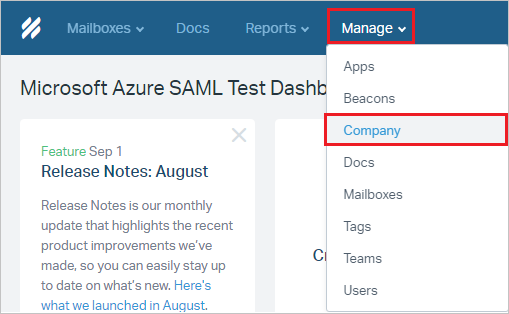
Välj Autentisering från det vänstra navigeringsfönstret.
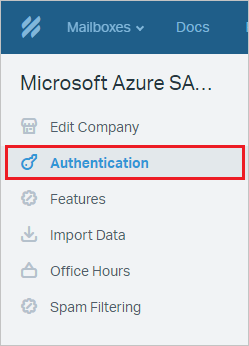
Då öppnas avsnittet SAML-inställningar. Utför följande steg:
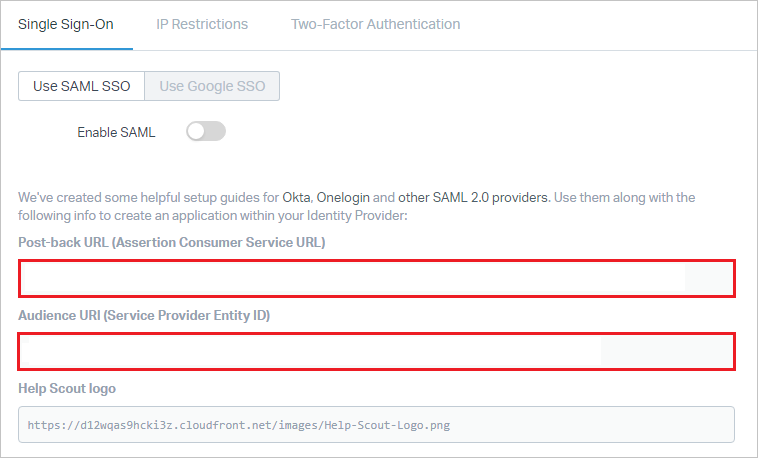
a. Kopiera värdet post-back URL (Assertion Consumer Service URL) och klistra in värdet i textrutan Svars-URL i avsnittet Grundläggande SAML-konfiguration.
b. Kopiera värdet för målgrupps-URI (serviceproviderns entitets-ID) och klistra in värdet i textrutan Identifierare i avsnittet Grundläggande SAML-konfiguration .
Växla på Aktivera SAML och utför följande steg:
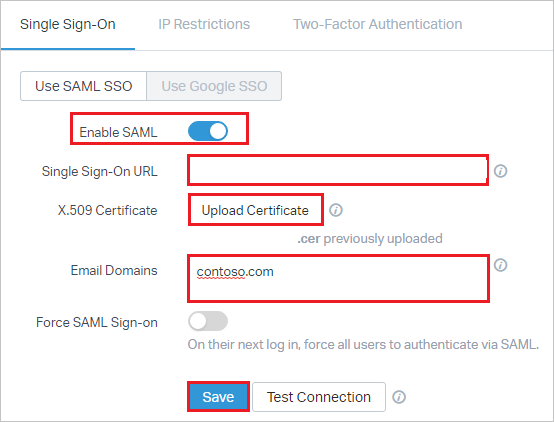
a. I textrutan Enkel inloggnings-URL klistrar du in värdet för Inloggnings-URL.
b. Klicka på Ladda upp certifikat för att ladda upp certifikatet (Base64) som laddades ned tidigare.
c. Ange din organisations e-postdomän, t.ex.
contoso.com, i textrutan Email Domains (E-postdomäner). Du kan avgränsa flera domäner med ett kommatecken. Användare eller administratörer för Help Scout som går in i den specifika domänen på inloggningssidan för Help Scout dirigeras till Identitetsprovider för att autentisera med sina autentiseringsuppgifter.d. Slutligen kan du växla på Force SAML Sign-on (Framtvinga SAML-inloggning) om du vill att användare endast ska logga in på Help Scout med den här metoden. Om du ändå vill låta alternativet att logga in med deras Help Scout-autentiseringsuppgifter vara kvar kan du lämna detta avstängt. Även om det här aktiveras kan en Kontoägare alltid logga in på Help Scout med sitt kontolösenord.
e. Klicka på Spara.
Skapa Help Scout-testanvändare
I det här avsnittet skapas en användare med namnet B.Simon i Help Scout. Help Scout har stöd för just-in-time-användaretablering, vilket är aktiverat som standard. Det finns inget åtgärdsobjekt för dig i det här avsnittet. Om det inte redan finns någon användare i Help Scout skapas en ny efter autentisering.
Testa enkel inloggning
I det här avsnittet testar du konfigurationen av enkel inloggning med Microsoft Entra med följande alternativ.
SP-initierad:
Klicka på Testa det här programmet. Detta omdirigeras till Hjälp Scout-inloggnings-URL där du kan initiera inloggningsflödet.
Gå till Help Scout Sign-on URL direkt och initiera inloggningsflödet därifrån.
IDP-initierad:
- Klicka på Testa det här programmet så ska du automatiskt loggas in på hjälpscouten som du har konfigurerat enkel inloggning för.
Du kan också använda Microsoft Mina appar för att testa programmet i valfritt läge. När du klickar på hjälpscoutpanelen i Mina appar omdirigeras du om du är konfigurerad i SP-läge till inloggningssidan för programmet för att initiera inloggningsflödet och om det konfigureras i IDP-läge bör du automatiskt loggas in på hjälpscouten som du har konfigurerat enkel inloggning för. Mer information om Mina appar finns i Introduktion till Mina appar.
Nästa steg
När du har konfigurerat Help Scout kan du framtvinga sessionskontroll, vilket skyddar exfiltrering och infiltration av organisationens känsliga data i realtid. Sessionskontrollen utökas från villkorlig åtkomst. Lär dig hur du framtvingar sessionskontroll med Microsoft Defender för molnet Apps.